Mi a teendő, ha a Slack nem tudja elküldeni az üzeneteket

Ha a Slack nem tudja elküldeni az üzeneteket, néhány megoldást használhat a probléma végleges megoldására.
Ha a Slack-munkaterületen sok csatorna van, amelynek Ön is tagja, akkor nehéz lehet nyomon követni mindegyiket. Az egyik módja annak, hogy csökkentse az oldalsáv zsúfoltságát, ha elhagyja a munkája szempontjából nem fontos csatornákat. Egy másik dolog, amit megtehet, az az, hogy úgy állítja be a beállításokat, hogy csak az olvasatlan üzenetekkel rendelkező csatornák jelenjenek meg az oldalsávon. Ez az opció minimalizálja az oldalsávon egyszerre látható csatornák számát. Így könnyebben látható, hogy mely csatornákon vannak olvasatlan üzenetek.
Ezen csatornacsoportok tetszőleges kombinációját beállíthatja úgy, hogy megjelenjen az oldalsávon a beállítások konfigurálásával. Ehhez kattintson a profilképére a jobb felső sarokban. Ezután kattintson a „Beállítások” elemre.
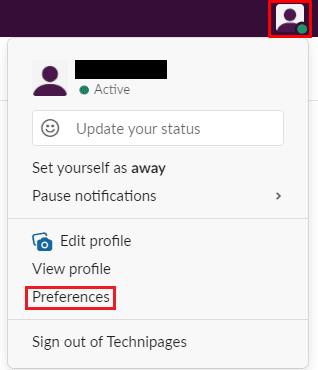
Kattintson a profilképére a jobb felső sarokban, majd kattintson a „Beállítások” elemre.
A beállításokban váltson az „Oldalsáv” fülre, és görgessen az oldal aljára. Ha csak az olvasatlan üzenetekkel rendelkező csatornákat szeretné megjeleníteni az oldalsávon, jelölje be a „Csak olvasatlan beszélgetések” választógombot a „Megjelenítés” részben. Alternatív megoldásként, ha elindított néhány csatornát, és továbbra is látni szeretné azokat. Válassza az „Olvasatlan beszélgetések és a Csillagozott szakasz” lehetőséget.
Tipp : A csatorna csillagozása kedvencként jelöli meg, és áthelyezi a különálló „Csillagozott” oldalsáv kategóriába, amely közvetlenül a fő csatornalista felett található.
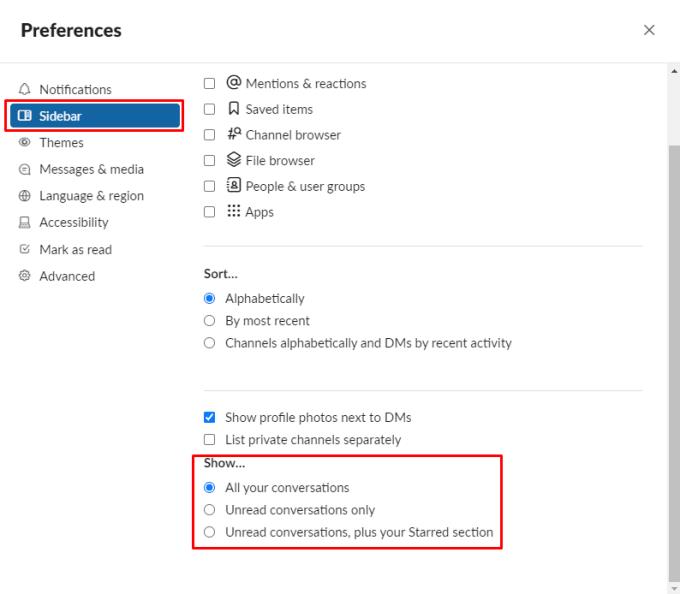
Válassza a „Csak olvasatlan beszélgetések” vagy az „Olvasatlan beszélgetések és a csillagozott szakasz” lehetőséget az „Oldalsáv” beállítási lap alján található „Megjelenítés” részben.
Az „Oldalsáv” beállítások lapon azt is kiválaszthatja, hogy elrejtse a közvetlen üzenetei mellett megjelenő profilképeket, ha törli a „Profilfotók megjelenítése a DM-ek mellett” jelölőnégyzetet. A privát csatornákat külön-külön is rendezheti a „Privát csatornák külön listázása” jelölőnégyzet bejelölésével. A „Rendezés” részben megtarthatja a csatornalista alapértelmezett ABC sorrendjét, a csatornákat „legutóbbi” tevékenység szerint rendezheti. Vagy rendezze a csatornákat ábécé szerint, és irányítsa az üzeneteket a legutóbbi tevékenységek szerint.
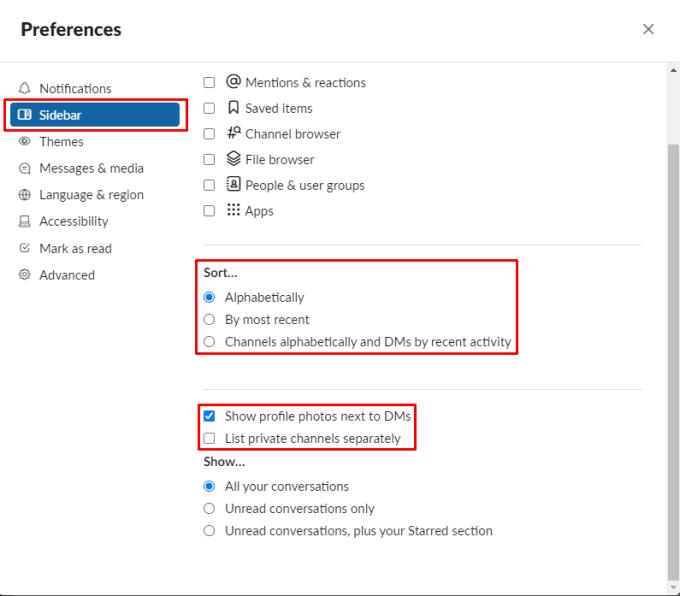
Azt is módosíthatja, hogy az oldalsávon lévő elemek hogyan legyenek rendezve, és hogy a profilképek megjelenjenek-e a közvetlen üzenetek mellett.
Jobban szereti, ha Slack-csatornáján csak az olvasatlan beszélgetések jelennek meg, vagy azt szeretné, ha mindez mindig látható lenne? Ossza meg velünk kommentben, melyik a kényelmesebb és miért!
Ha a Slack nem tudja elküldeni az üzeneteket, néhány megoldást használhat a probléma végleges megoldására.
Ha integrálni szeretné a Microsoft Teams szolgáltatásait a Slackbe és fordítva, akkor több webszolgáltatásról is tudnia kell.
Miért válassza a Slacket és nem a Skype-ot? A lazaság kevesebb kommunikációs zavaró tényezőt biztosít a csapattérben, és lehetővé teszi, hogy időben hozzáférjen a megfelelő információkhoz.
A kéttényezős hitelesítés bekapcsolásával adjon további biztonsági réteget Slack-fiókjaihoz. Nézze meg, milyen egyszerű engedélyezni.
Szüksége van Slack tagi azonosítóra? Nézze meg, milyen lépéseket kell követnie a gyors megtaláláshoz.
A Slack egyik nagyszerű tulajdonsága a Slackbot, amely egy bizonyos parancsokra reagáló bot. A Slackbot konfigurálható úgy is, hogy testreszabható legyen
A gyanús tevékenységek ellenőrzése alatt tartásához használhatja a Slacks hozzáférési naplóit. Nézze meg, hogyan férhet hozzá.
Ha egy téma túl népszerűvé válik ahhoz, hogy figyelmen kívül hagyjuk, miért ne hoznánk létre neki egy csatornát a Slacken? Nézze meg, hogyan hozhat létre csatornát.
Győződjön meg róla, hogy mindenki követi az Ön irányelveit, amikor elnevezi magát a Slacken. Tekintse meg, hogyan jelenítheti meg ezeket a szabályokat ezzel az oktatóanyaggal.
Nem elégedett a Slack alapértelmezett munkahelyi naplójával? Nézze meg, milyen lépéseket kell követnie a módosításhoz.
Az emoji szórakoztató és könnyed módja a kommunikációnak, még a nyelvi korlátokat is átlépik, mivel nem támaszkodnak szavakra. A Slack-munkaterületen nagyszámú Szüksége van egy bizonyos típusú emoji karakterre? Használja ezt az útmutatót saját egyéni hangulatjel-karakterek hozzáadásához.
A Slack egy online csevegőprogram, amelyet gyakran használnak a vállalatok és más szakemberek az egymással való kapcsolattartásra. A Slack programnak sok van
Nehéz lehet megtalálni a módját, hogy segítse a csapatot a kapcsolattartásban, miközben produktív marad. Talán hallott már a Slackről, egy üzenetküldő alkalmazásról, amely úgy tűnik, mindent elhoz
Ezzel az oktatóanyaggal megtudhatja, milyen egyszerű az időzónák megváltoztatása a Slackben. Kevesebb, mint egy percen belül megváltoztatja az időzónát.
Bár a Jira alkalmazás új, gyorsan az egyik legjobb alkalmazás lett az emlékeztetők és értesítések beállítására a Slack csoportokban. Nem csak a Jira Ez az oktatóanyag a Jira-emlékeztetők beállítását tanítja meg a Slack Groupsban.
Ideje mindenkinek megváltoztatnia a jelszavát a Slacken. Nézze meg, hogyan kényszeríthet mindenkit egy új létrehozására.
A fontos Slack üzenetekről biztonsági másolatot kell készíteni. Tekintse meg, hogyan exportálhatja a Slack-munkaterület adatait.
A Slack egy internetes csevegőalkalmazás, amely lehetővé teszi, hogy a csevegései rendszerezve maradjanak munka közben. A beszélgetések téma szerint, privátban egyeztethetők
Túl sok e-mailt kap? Ha el szeretné távolítani a Slack értesítő e-mailjeit a postaládájából, ezek a tippek érdekelni fogják.
A Slack értesítései nagyszerű módja annak, hogy lépést tartson a kapott üzenetekkel, a megjegyzésekkel, amelyekben megemlítettek, és az üzenetszálakkal kapcsolatban.
Ez a lépésről lépésre végigvezető útmutató megmutatja, hogyan lehet megváltoztatni a kiemelő színt a szövegek és szöveges mezők számára az Adobe Readerben.
Itt részletes utasításokat talál arról, hogyan lehet megváltoztatni a felhasználói ügynök karakterláncot az Apple Safari böngészőben MacOS rendszeren.
Szeretné letiltani az Apple Szoftverfrissítés képernyőt, és megakadályozni, hogy megjelenjen a Windows 11 számítógépén vagy Mac-en? Próbálja ki ezeket a módszereket most!
Ha a LastPass nem tud csatlakozni a szervereihez, törölje a helyi gyorsítótárat, frissítse a jelszókezelőt, és tiltsa le a böngésző bővítményeit.
Tartsa tisztán a Google Chrome böngésző gyorsítótárát a következő lépésekkel.
Sok felhasználó számára a 24H2 frissítés törli az auto HDR-t. Ez az útmutató elmagyarázza, hogyan orvosolhatod ezt a problémát.
A keresztreferenciák segíthetnek dokumentumod felhasználóbarátabbá, rendezettebbé és hozzáférhetőbbé tételében. Ez a útmutató megtanítja, hogyan hozhatsz létre keresztreferenciákat Wordben.
A Spotify zavaró lehet, ha minden alkalommal automatikusan megnyílik, amikor elindítja a számítógépét. Az automatikus indítás leállítása az alábbi lépések segítségével.
Kíváncsi arra, hogyan integrálhatja a ChatGPT-t a Microsoft Word-be? Ez az útmutató pontosan megmutatja, hogyan teheti ezt meg a ChatGPT for Word bővítménnyel 3 egyszerű lépésben.
Tanuld meg, hogyan oldj meg egy gyakori problémát, amelyben a képernyő villog a Google Chrome böngészőben.



























